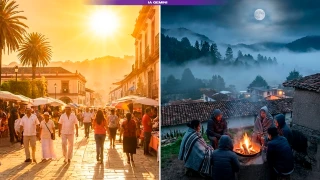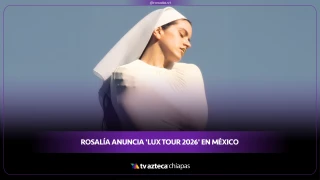Perder fotos o videos importantes de WhatsApp es una de las situaciones más frustrantes que existen. Ya sea por un toque accidental o por liberar espacio, estos archivos pueden desaparecer en un instante. Afortunadamente, no todo está perdido. Si tenías activadas las copias de seguridad, puedes recuperar ese contenido multimedia que tanto valoras. A continuación, te mostramos el proceso paso a paso para que puedas volver a tener tus fotos y videos eliminados en tus chats.
¡ÚNETE A NUESTRO CANAL DE DIFUSIÓN DE WHATSAPP Y ENTÉRATE DE LA INFORMACIÓN AL MOMENTO! CLIC AQUÍ
Te puede interesar: ¿Cómo ver los mensajes eliminados por tus contactos en WhatsApp?
La clave: Activar la copia de seguridad en WhatsApp
Antes de intentar cualquier recuperación, el requisito fundamental es tener activada la función de copia de seguridad. Esta opción guarda tus conversaciones, fotos y videos en la nube, ya sea en Google Drive (para Android) o en iCloud (para iPhone). Si quieres que los videos se incluyan en la copia de seguridad, es importante asegurarse de activar la opción “Incluir videos” en los ajustes de WhatsApp.
¿Qué es y cómo activar el “modo Stitch” en WhatsApp?
Pasos para recuperar tus archivos eliminados de WhatsApp
Si ya confirmaste que tienes una copia de seguridad reciente, sigue estos pasos cuidadosamente:
- Verifica la fecha de la última copia de seguridad: Dentro de WhatsApp, ve a Ajustes > Chats > Copia de seguridad. Revisa la fecha para confirmar que la copia se realizó antes de que eliminaran los archivos que buscas.
- Desinstala WhatsApp: Este paso es crucial. Para poder restaurar los datos, necesitas desinstalar la aplicación de tu teléfono.
- Vuelve a descargar la app: Dirígete a la tienda oficial de aplicaciones de tu dispositivo (Google Play Store o App Store) y descarga WhatsApp de nuevo.
- Abre e inicia la configuración: Al abrir la aplicación, sigue los pasos de configuración inicial e introduce tu número de teléfono.
- Confirma tu identidad: WhatsApp te enviará un código de verificación por SMS o llamada para asegurarse de que la cuenta te pertenece.
- Restaura la copia de seguridad: Una vez que tu identidad esté verificada, la aplicación te dará la opción de restaurar el historial de chats y archivos multimedia desde la copia de seguridad más reciente. ¡Selecciona esta opción!
- Espera a que termine el proceso: El tiempo de restauración dependerá del tamaño de tu copia de seguridad y de tu conexión a internet. Sé paciente.
- Verifica que tus archivos estén de vuelta: Al finalizar la restauración, entra a tus chats y comprueba que las fotos y videos que habías perdido ahora estén disponibles.
Lee también: ¿Cómo ver los mensajes eliminados por tus contactos en WhatsApp?
¿Cómo evitar perder archivos en WhatsApp?
Para no volver a pasar por el estrés de perder tus archivos, activa copias de seguridad periódicas. Configura tus copias para que se hagan diariamente, semanalmente o mensualmente, según la frecuencia con la que recibas archivos importantes.
Contar con copias de seguridad actualizadas es la mejor forma de proteger tus fotos y videos importantes. Siguiendo estos pasos, podrás recuperar gran parte de la información eliminada sin mayores complicaciones.
No te pierdas: 20 imágenes de buenos días para WhatsApp bonitas.
¿WhatsApp te avisa cuando alguien toma una captura de pantalla?